"IOS 11" valdymo centras iš tikrųjų neleidžia "Wi-Fi" arba "Bluetooth": štai ką daryti, o ne

. Naujasis "Control Center" "iOS 11" neleidžia išjungti "Wi-Fi" ir "Bluetooth" nebėra. Galite perjungti "Wi-Fi" ir "Bluetooth" iš "Control Center", bet aparatūros radijo imtuvai vis tiek bus paleisti ir jie bus visiškai grįžti į 5 val. Taip, tai tikrai keista.
Atnaujinti : Apple padarė tai aiškiau "iOS 11.2". Kai "Control Center" išjungsite "Wi-Fi" arba "Bluetooth", jis vis tiek bus laikinai išjungtas. Tačiau mygtukas pasuks kitokią spalvą, nurodydamas, kad ji laikinai išjungta, ir pamatysite pranešimą, informuojantį jus, kad jis bus iš naujo įgalintas automatiškai. Jei norite visam laikui išjungti "Wi-Fi" arba "Bluetooth", vis tiek turite pereiti į "Nustatymų" programą.
Ką "Control Center" perjungia
SUSIJĘS: Kas naujo "iOS" 11 "iPhone" ir "iPad", dabar galimas
"Control Center" "Wi-Fi" ir "Bluetooth" perjungimo mygtukai iš tikrųjų neišjungia "Wi-Fi" ir "Bluetooth". Vietoj to, kaip sakoma "Apple" dokumentuose, " iOS "11 ir vėliau, kai" Control Center "perjungiate" Wi-Fi "arba" Bluetooth "mygtukus, jūsų įrenginys tuoj pat atsijungs nuo" Wi-Fi "ir" Bluetooth "priedų. "Wi-Fi" ir "Bluetooth" bus ir toliau ". Žinoma, kadangi aparatūros radijo ryšio įrenginiai yra aktyvūs, jie ir toliau ištuštins baterijos energiją.
Taigi, nors gali būti, kad perjungus šį jungiklį, "Wi-Fi" ir "Bluetooth" neleidžiami, tačiau jų nėra. "Apple" teigia, kad taip galėsite toliau naudoti "svarbias funkcijas", pvz., "AirDrop", skirtą failams perduoti, "AirPlay", kad leistų "Media Player" kitais įrenginiais, Apple Pencil, "Apple Watch", "Continuity" funkcijos, tokios kaip "Handoff" ir "Instant Hotspot" bei Vietovių paslaugos. apversti "Wi-Fi" perjungimą, jūsų įrenginys atsijungs nuo dabartinio "Wi-Fi" tinklo. Tačiau "Wi-Fi" radijas išliks aktyvus. Tai tiesiog nebus automatiškai prisijungti prie "Wi-Fi" tinklų, nebent jūs einate (arba važiuojate) į naują vietą, iš naujo paleisite savo įrenginį arba tai bus 5 val. Vietos laiku. Taip pat bus iš naujo įjungtas, jei vėl įjungsite "Wi-Fi" arba pasirinksite prisijungti prie "Wi-Fi" tinklo iš nustatymų.
Panašiai, jei išjungsite "Bluetooth", "Bluetooth" aparatinės įrangos radijas bus aktyvus. Jūsų "iPhone" ar "iPad" liks prijungtas prie "Apple Watch" arba "Apple Pencil" įrenginių, o "AirDrop", "AirPlay" ir "Instant Hotspot" funkcijos ir toliau dirbs. Tačiau jis bus atjungtas nuo kitų "Bluetooth" įrenginių, tokių kaip aparatūros klaviatūros ir ausinės. Jei iš naujo paleisite savo įrenginį arba 5 val. Vietos laiko ritmas, "Bluetooth" bus visiškai įjungtas. Tai taip pat bus iš naujo įjungta, jei vėl įjungsite "Bluetooth" arba prijungsite prie "Bluetooth" įrenginio iš nustatymų.
Kitaip tariant, "Apple" nori, kad viskas būtų "Tiesiog dirbti", taigi jie nenori, kad vartotojai lengvai išjungtų "Wi-Fi" ir "Bluetooth" iš "Control Center". Tai užtikrina, kad visi "Apple" išgalvoti integravimo ypatumai ir aparatūros įrenginiai, pvz., "Watch and Pencil", veiks toliau.
Tai galite pamatyti patys. Jei perjungiate "Wi-Fi" ir "Bluetooth" išjungtą per greitą valdiklio centro jungiklį, jie "Parinkčių" programoje tiesiog bus rodomi kaip "Ne prisijungta", o ne "Išjungta".
Kaip išjungti "Wi-Fi" ir "Bluetooth"

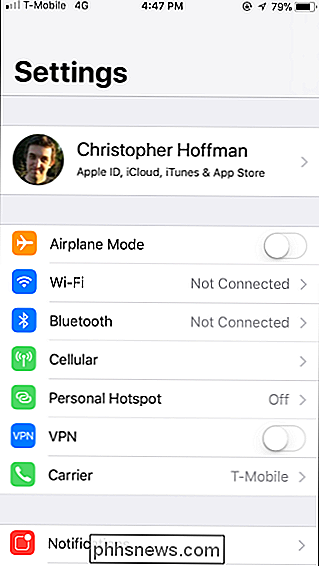
"Apple" vis tiek leidžia visiškai išjungti "Wi-Fi" ir "Bluetooth" ryšį - tai tiesiog reikia tai padaryti "Nustatymų" programoje. Kitaip tariant, "iOS 11" greitai perjungia valdymo centrą ir atlieka kažką kitokio skirtumo nei nustatymų programos parinktys. Taip, tai keista.
Jei iš "Nustatymų" išjungsite "Wi-Fi" arba "Bluetooth", jie bus visiškai išjungiami, kol iš naujo įjungsite juos. Aparatinės įrangos radijo programos bus uždarytos, o visos funkcijos, kurios priklauso nuo "Wi-Fi" arba "Bluetooth" tipo vietovių tarnybų ar "Apple Watch" ryšio, nebebus veikiamos.
Norėdami išjungti "Wi-Fi", eikite į "Settings"> "Wi-Fi" ir perjunkite "Wi" -F slider ".
Norėdami išjungti" Bluetooth ", eikite į" Nustatymai ">" Bluetooth "ir išjunkite" Bluetooth "slankiklį.
" Wi-Fi "ir" Bluetooth "išjungta" Nustatymų "programoje, pagrindinėje Nustatymų ekranas vietoj "Ne prisijungta".
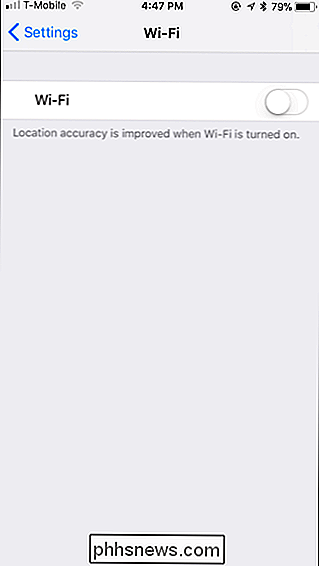
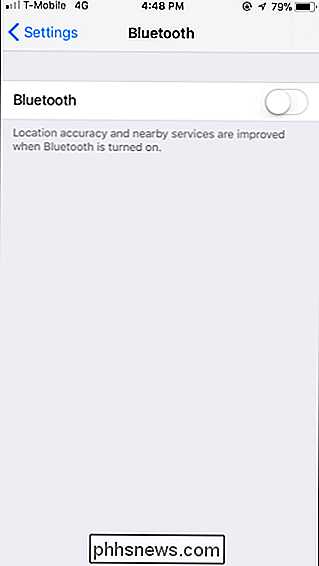
Žinoma, jūs taip pat galite pasirinkti įjungti lėktuvo režimą. Su lėktuvo režimu įjungta - ką galite padaryti naudodamiesi "Control Center" - "Bluetooth" ir "Wi-Fi" bus išjungiami kartu su jūsų mobiliuoju ryšiu.
Tai keista, tačiau atrodo, kad tik tai, kaip veikia "iOS" dabar. Jei kada nors reikės iš tikrųjų išjungti "Wi-Fi" ir "Bluetooth" ryšį, turite eiti į "Nustatymai". Jei neturite, "Apple" manys, kad jūs tikrai nesuprantate apie pakeitimą.
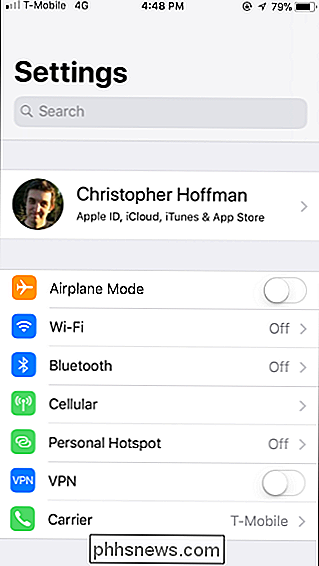


Kaip į telefoną įkelti "Sharper HD" nuotraukas ir vaizdo įrašus į "Facebook" iš savo telefono
Jei pastebėjote didelį skirtumą tarp jūsų telefone esančių nuotraukų ir vaizdo įrašų kokybės bei įkeltų versijų "Facebook", jūs nesuvokiate dalykų: pagal numatytuosius nustatymus "Facebook" mobilieji klientai įkelia nuotraukas ir vaizdo įrašus naudodami žemesnės kokybės nustatymus. SUSIJĘS: Pamiršk "Facebook" programą: naudokite "Mobile" svetainę, kad galėtumėte patirti mažiau erzinančių padarinių Kai į mobilųjį prietaisą "iOS" arba "Android" atsiųsite mediją iš savo telefono į "Facebook", programa sukonfigūruojama su mobiliaisiais duomenimis palankiais parametrais, kurie gerokai sumažina jūsų įkėlimų kokybę.

Kaip sinchronizuoti savo visų jūsų įrenginių kontaktus: "iPhone", "Android" ir internete.
Kiek kartų" Facebook "įrašą matėte iš draugo, kuris prašo numerių, nes jie gavo naują telefoną ir prarado savo kontaktus? Štai kaip galite visiškai išvengti naujojo telefono , kuris yra , nepriklausomai nuo to, ar naudojate "Android" ar "iOS" (arba abi). Du pagrindiniai parinktys: iCloud ir Google Jei naudojate "Android" prietaisai ir "Google" paslaugos, tai yra paprasta: tiesiog naudokite "Google" kontaktus.

![[Vadovas] Kaip apsaugoti "Windows 10"](http://phhsnews.com/img/windows-10/115/how-secure-windows-10.jpg)

